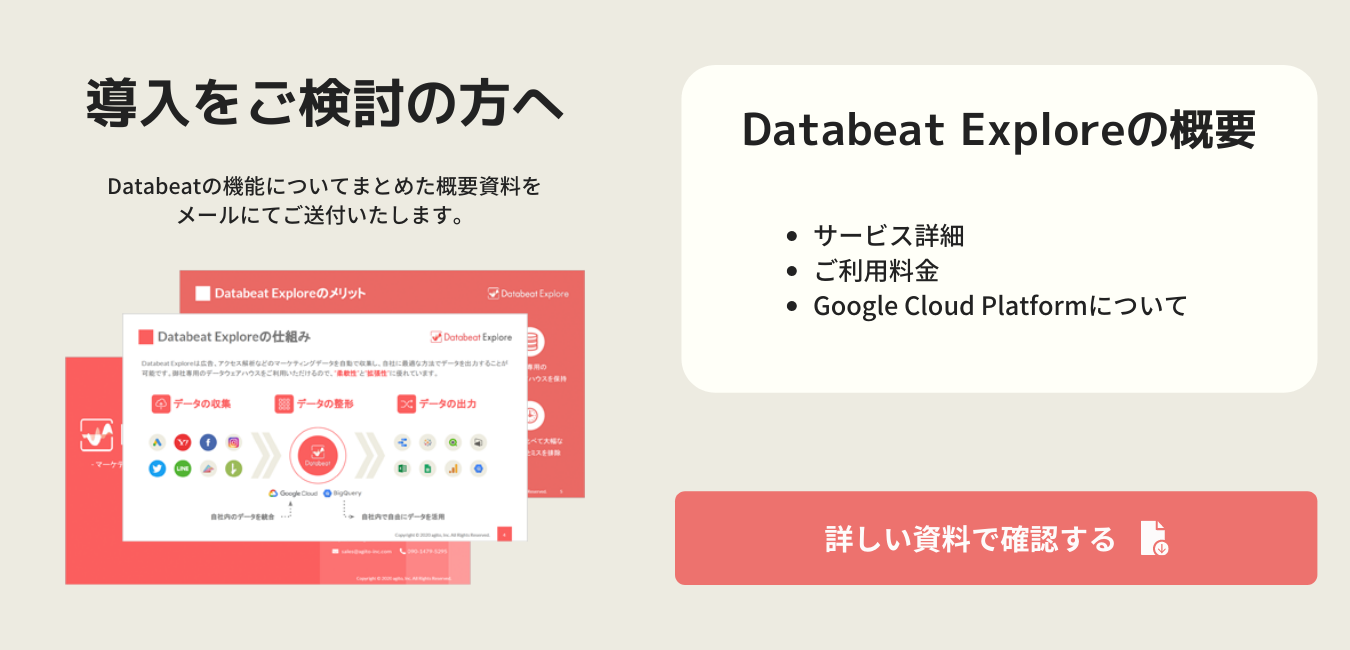- Databeat ヘルプセンター
- Excel
- Excelブック
Excelブックのデータ出力期間を一括で変更する
Excelブックのデータ出力期間を一括で変更する方法です。
Excelブックのデータ出力期間を一括で変更する方法
※出力期間を変更する前のデータを残したい場合は、先に手順3で「エクセルブックを複製」を選択し、データの複製を作成してください。
1. 「Data Feed」>「Excel」をクリックしてください。
2. データ出力期間を変更したいレポートの[ 編集 ]ボタンをクリックしてください。
3. [ Excelブックを編集 ]ボタンをクリックしてください。
4. ページ右上の[ 期間変更 ]ボタンをクリックしてください。
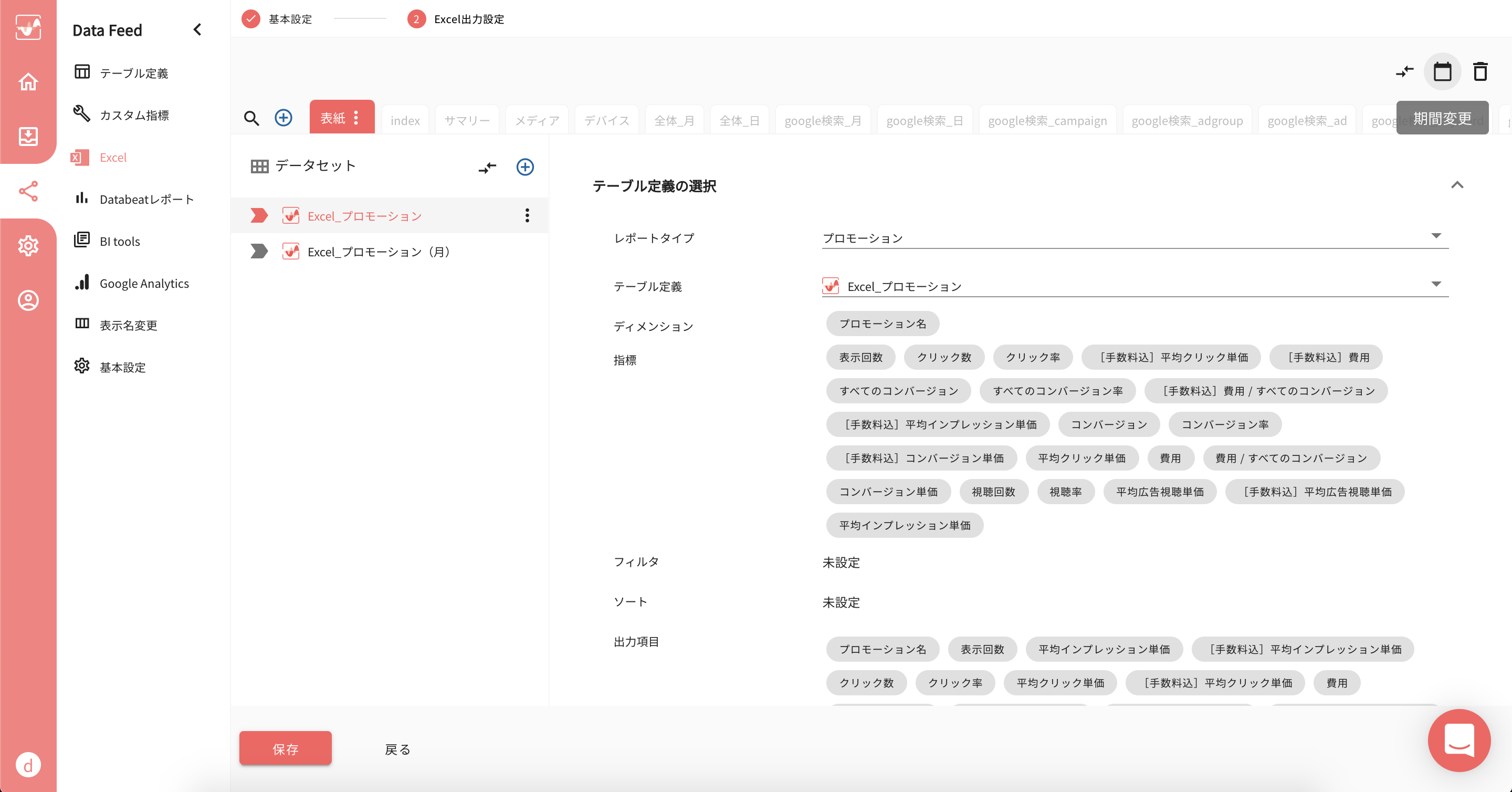
5. データ出力期間を変更したいデータセットにチェックを入れてください。
6. ページ下部の「変更する期間」で変更したい出力期間を選択し、[ 保存 ]ボタンをクリックしてください。
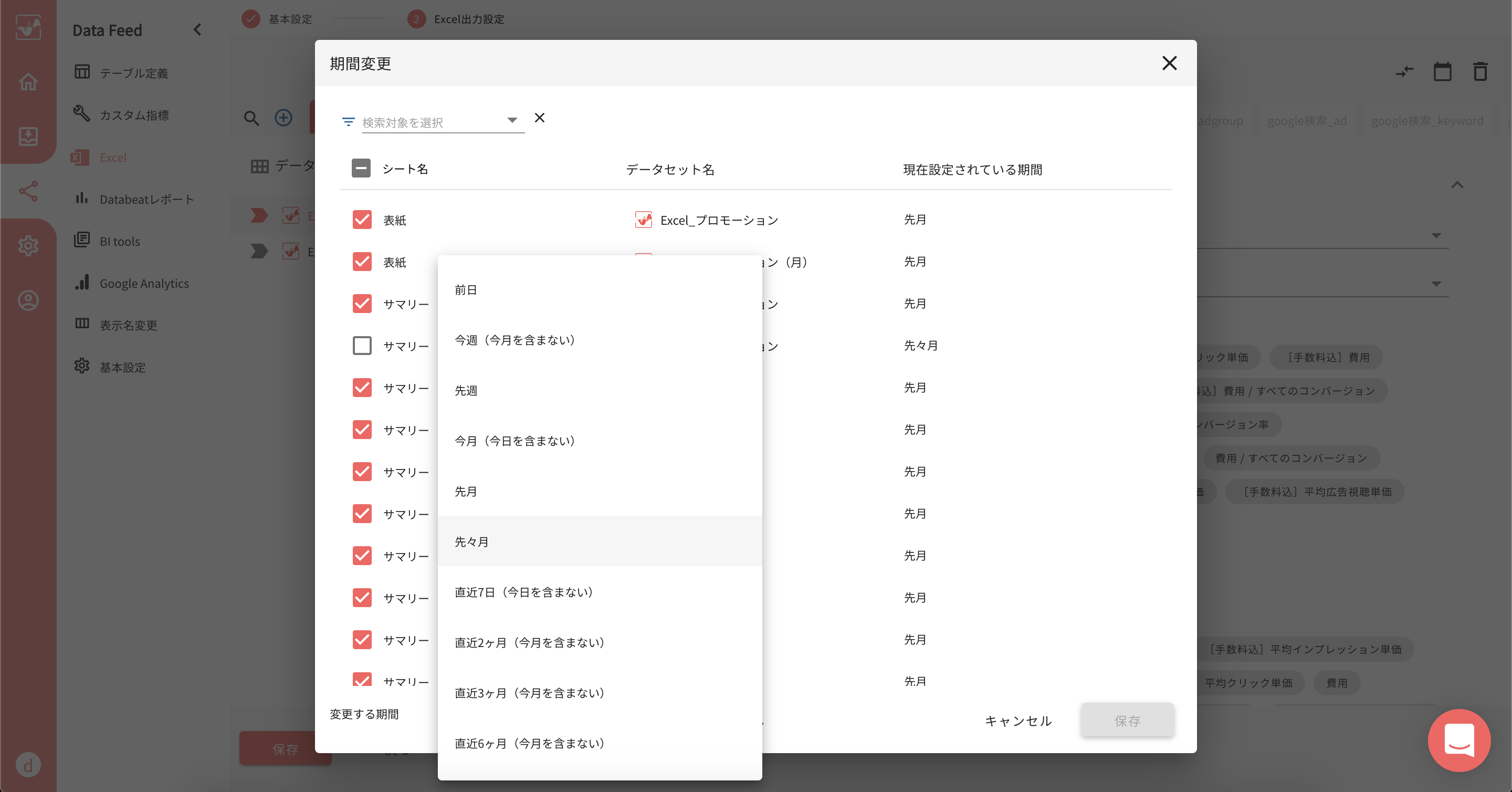
7. 最初の画面に戻るので、ページ下部の[ 保存 ]ボタンをクリックしてください。
これでExcelレポートのデータ出力期間の一括変更は完了です。